虚拟机是通过软件模拟出来的完整的电脑系统,能够实现所有真实电脑的功能,本文主要介绍VMware的安装方法。VMVMware是一个开源的流行虚拟机软件,易于安装和使用。首先下载安装包到硬盘,双击打开,
虚拟机是通过软件模拟出来的完整的电脑系统,能够实现所有真实电脑的功能,本文主要介绍VMware的安装方法。
VM VMware是一个开源的流行虚拟机软件,易于安装和使用。
首先下载安装包到硬盘,双击打开,最好选择中文版,方便使用。
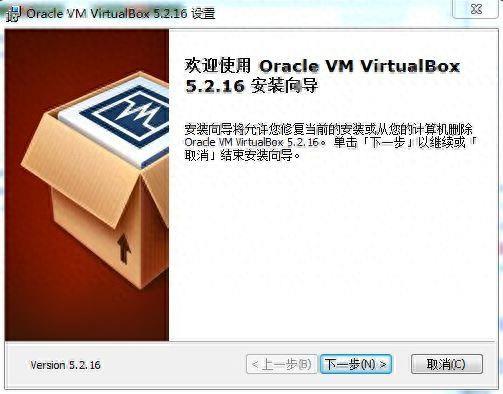
软件的安装方式非常简单,只需要按照提示进行下一步,主要是安装的路径和位置,如果搞不清楚可以一律点击下一步,到最后完成。

点击完成后,软件会自动开启,这时候虚拟机当然没人配置任何系统。可以点击左上角新建
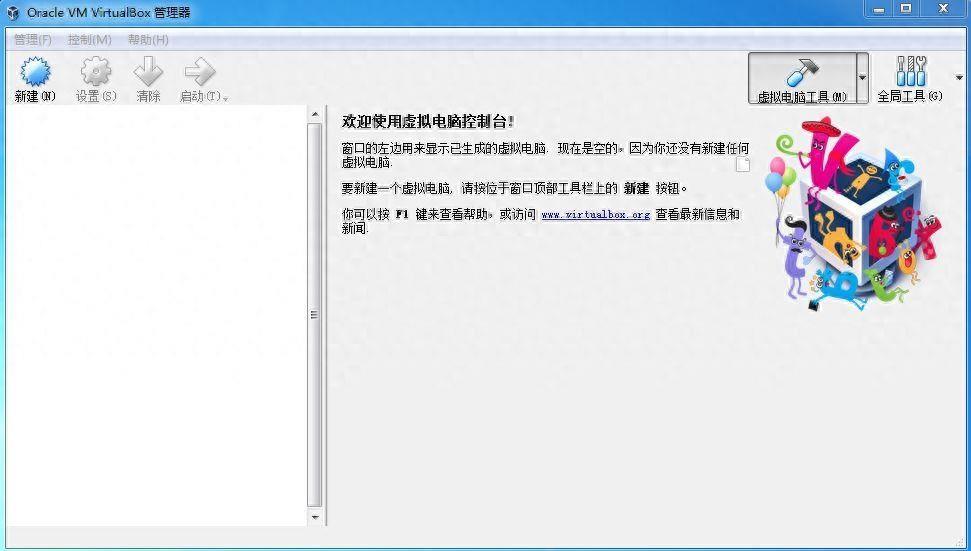
然后选择需要安装的系统类型,里面的选项有很多,像Windows、Linux、Mac os等都能支持,我在这里选择Windows,在版本中选择Windows98。
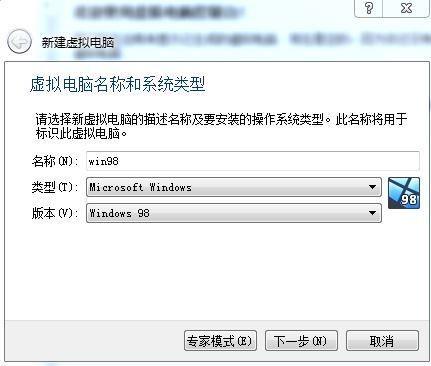
点击下一步,这一步是给电脑分配内存,可以看到极限值就是8G,这是因为我的主电脑就是8G内存,随着数字逐渐接近8G颜色会逐渐变红。在这个区间选择一个合适的内存容量,容量并非越大越好,主要还是根据你要安装的系统来选择,这里选择128MB。
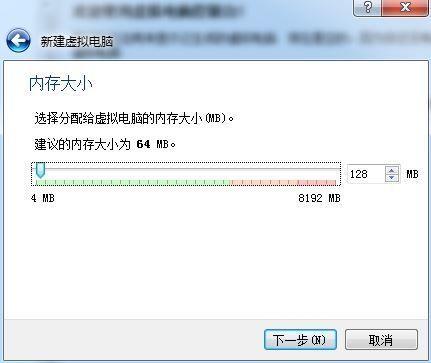
接下来就是虚拟硬盘,就是在实体硬盘上划分一部分给虚拟机的系统使用。
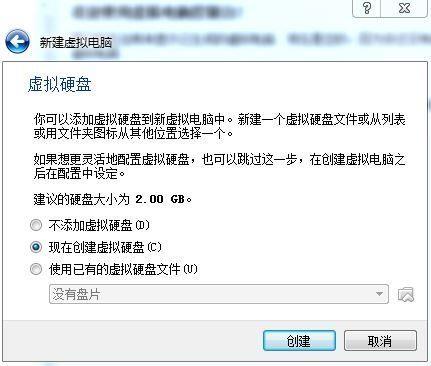
这一步可以选择默认

接下来是选择动态分配和固定大小,我选择的是固定大小。
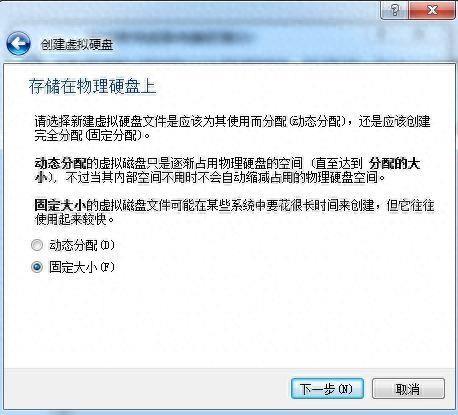
一共10个G,文件夹的名称可以自己修改。
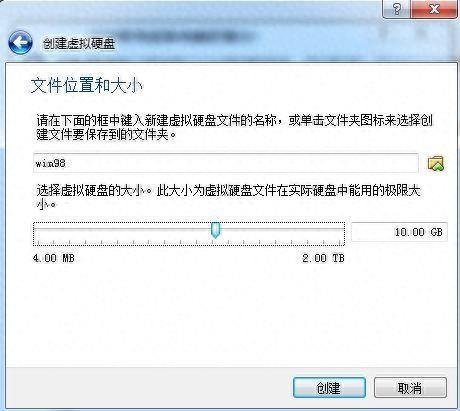
点击创建,虚拟机软件会自动在本地硬盘上划分出一个10G的文件夹,默认的路径是C:用户
用户名→VirtualBox VMs文件夹,这个可以自行更改。
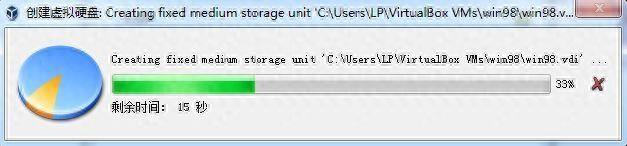
等虚拟硬盘完成之后,一个新的虚拟机就算配置完成了,可以看到在功能上有设置和启动选项,下面详细的列出了虚拟电脑的参数。
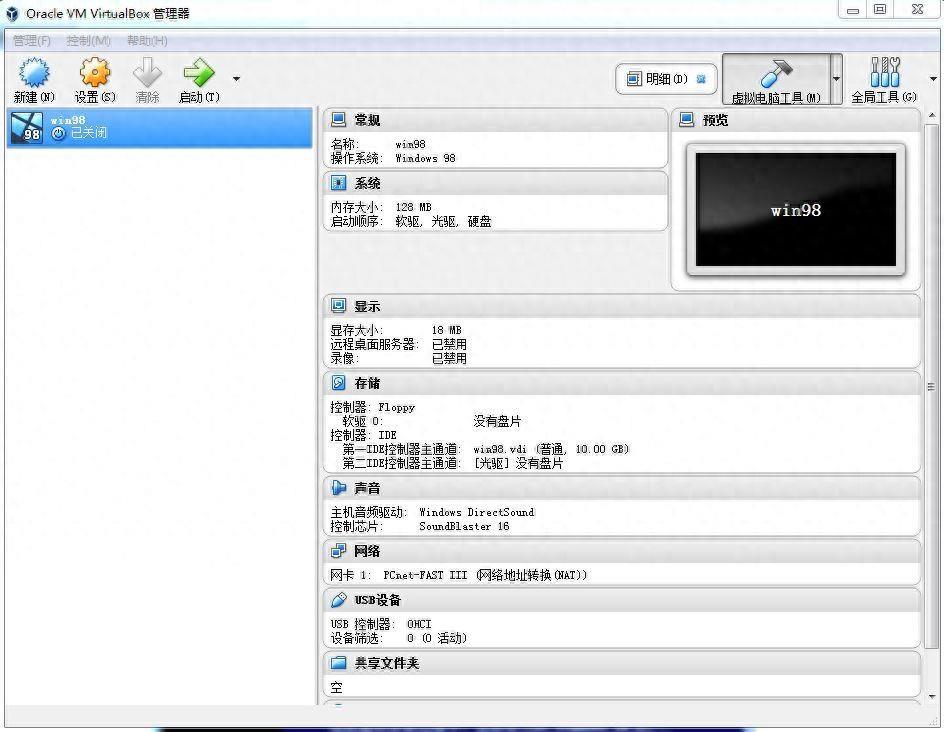
我想安装的是非常老的win98系统,等安装成功之后给大家汇报。
谢谢大家。
本站部分文章来自网络或用户投稿,如无特殊说明或标注,均为本站原创发布。涉及资源下载的,本站旨在共享仅供大家学习与参考,如您想商用请获取官网版权,如若本站内容侵犯了原著者的合法权益,可联系我们进行处理。
